
Eine der aufregendsten und besten Funktionen von iOS 17 ist der neue Standby-Modus auf dem iPhone. Wenn sich Ihr iPhone während des Ladevorgangs im Querformat befindet, kann es sich in ein Smart Display verwandeln. In diesem neuen Standby-Modus können Sie das aktuelle Datum und die aktuelle Uhrzeit, eingehende Anrufe, Siri-Antworten und andere wichtige Informationen im Vollbildmodus anzeigen. Es eignet sich perfekt zum Platzieren auf Ihrem Schreibtisch, Nachttisch oder Ihrer Küchentheke und bietet Ihnen ein völlig neues Erlebnis.
Erhalten Sie Wetteraktualisierungen und Sportergebnisse, auch wenn Ihr iPhone weit weg ist. Diese Funktion in iOS 17 erweitert Ihr iPhone um noch mehr Einsatzmöglichkeiten, sowohl beim Laden als auch im Ruhezustand.
In dieser praktischen Anleitung zeigen wir Ihnen, wie Sie den Standby-Modus auf Ihrem iPhone aktivieren und verwenden und wie Sie den Standby-Modus anpassen. Lasst uns beginnen!
1. Der Standby-Modus ist in iOS 17 standardmäßig aktiviert. Gehen Sie jedoch zu Einstellungen -> Standby und stellen Sie sicher, dass der Schalter eingeschaltet ist.
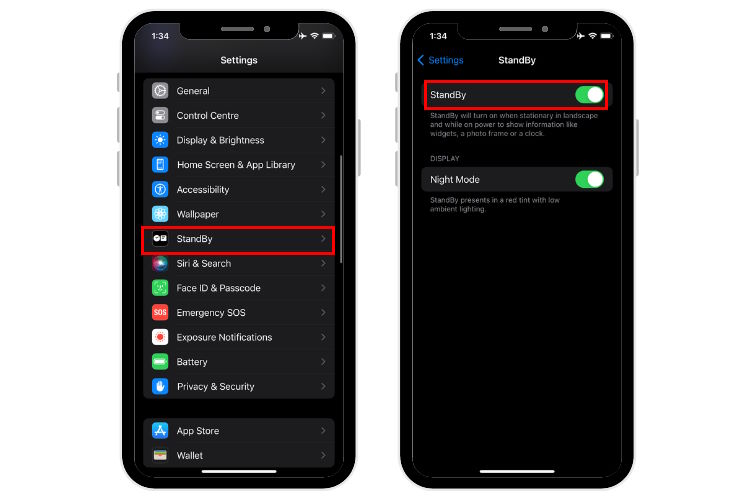
2. Legen Sie Ihr iPhone nun horizontal auf ein beliebiges kabelloses/MagSafe-Ladegerät. Sie können Ihr iPhone auch an ein kabelgebundenes Ladegerät anschließen und es in den Querformatmodus versetzen. Stellen Sie sicher, dass Ihr iPhone-Display gesperrt ist.
4. Dann wird der iOS 17-Standby-Modus automatisch auf dem iPhone aktiviert. Wenn Sie diese coole Funktion zum ersten Mal verwenden, wird ein Begrüßungsbildschirm angezeigt.
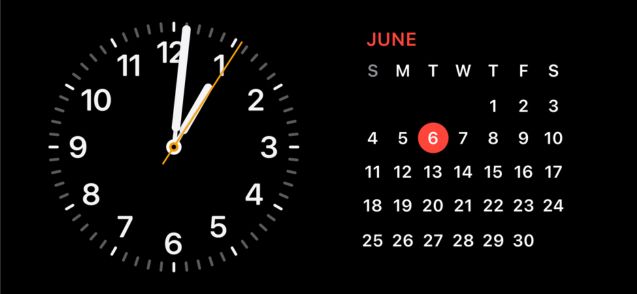
6. Da das iPhone 14 Pro und 14 Pro Max über ein ständig eingeschaltetes Display verfügen, ist der Standby-Modus immer verfügbar, wenn Ihr iPhone-Bildschirm ausgeschaltet ist und im Querformat aufgeladen wird.
7. Bei anderen iPhones, die iOS 17 unterstützen, schaltet sich der Bildschirm nach 20 Sekunden aus. Sie müssen auf den Bildschirm tippen, um die Standby-Ansicht wieder anzuzeigen.
Wenn der Standby-Modus von iOS 17 bei Ihnen nicht funktioniert, lesen Sie unseren Artikel. Hier haben wir die Methoden aufgelistet, um zu beheben, dass StandBy auf dem iPhone nicht funktioniert.
Sie können den Standby-Modus auf Ihrem iPhone anpassen, indem Sie verschiedene Widgets und Fotos hinzufügen und den Uhrstil ändern. Der Standby-Modus unterstützt auch Siri, eingehende Anrufe, Echtzeitaktivitäten, größere Benachrichtigungen und mehr. Hier sind die verschiedenen Möglichkeiten, den Standby-Modus in iOS 17 auf dem iPhone anzupassen.
1 Standardmäßig werden in der Standby-Funktion analoge Uhr- und Kalender-Widgets angezeigt. Sie können auf jedem von ihnen nach oben wischen, um die Ansicht zu ändern. Sie können sich beispielsweise Aktieninformationen, Wetteraktualisierungen, Erinnerungen und bevorstehende Ereignisse anzeigen lassen oder Ihre HomeKit-Geräte aus dem Standby-Modus steuern.
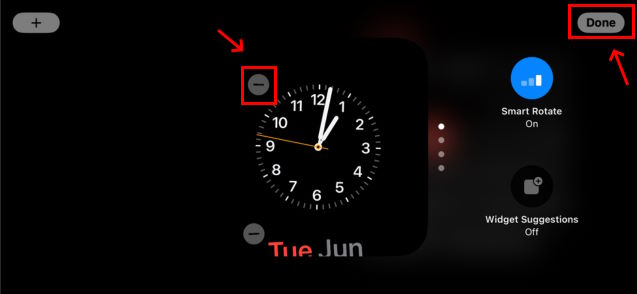
4. Um an seiner Stelle ein neues Widget hinzuzufügen, klicken Sie auf das „+“-Symbol in der oberen linken Ecke.
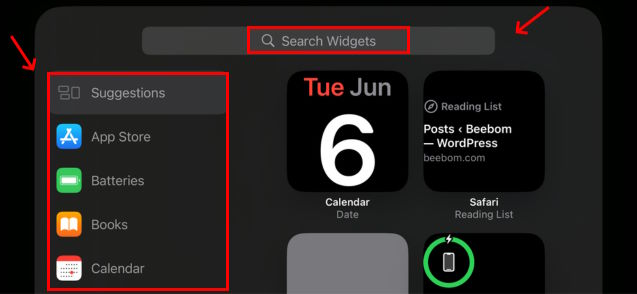
6. Sie können auch Widget-Stapel erstellen, um auf mehrere Widgets zuzugreifen, indem Sie im Standby-Modus nach oben und unten wischen.
7. Anschließend können Sie in der Standby-Ansicht nach links wischen, um alle verfügbaren Bildschirme anzuzeigen.
8. Beim ersten Wischen nach links wird die Fotos-Standbyansicht in iOS 17 angezeigt. Es zeigt Fotos und Videos aus der Fotos-App auf Ihrem iPhone an.
Wenn Sie das nächste Mal im Standby-Modus nach links wischen, wird eine anpassbare Uhr im Vollbildmodus angezeigt. Derzeit können Sie aus fünf verschiedenen Uhrenstilen wählen. Das ist es:
Sie wischen einfach auf dem aktuellen Uhrenstil nach oben oder unten, um ihn zu ändern. Alternativ können Sie auch einfach auf den Uhrenstil drücken und ihn gedrückt halten, um alle verfügbaren Optionen anzuzeigen. Wählen Sie Ihren bevorzugten Uhrenstil und tippen Sie auf „Fertig“, um die Änderungen zu übernehmen.
Diese neueste Funktion in iOS 17 merkt sich Ihre bevorzugte Ansicht. Darüber hinaus wird das ständig eingeschaltete Display des iPhones im Standby-Modus auf der rechten Seite automatisch auf Rot gedimmt, damit Ihr Schlaf nicht gestört wird. Wenn Sie keine Benachrichtigungen erhalten möchten, wenn sich Ihr iPhone im Standby-Modus befindet, gehen Sie zu „Einstellungen“ > „Standby“ und deaktivieren Sie den Schalter „Benachrichtigungen anzeigen“.
Um diese Funktion zu deaktivieren, gehen Sie auf Ihrem iPhone zu Einstellungen->Standby. Schalten Sie hier den Standby-Schalter aus.

Häufig gestellte Fragen
Wie aktiviere ich die Standby-Funktion auf dem iPhone?
Auf Geräten, die iOS 17 unterstützen, ist der Standby-Modus standardmäßig automatisch aktiviert. Um diese Funktion zu nutzen, laden Sie Ihr iPhone einfach im Querformat auf oder verbinden es mit einem kabelgebundenen oder kabellosen Ladegerät.
Unterstützt mein iPhone den Standby-Modus?
Alle iPhones mit iOS 17 unterstützen Standby. Wenn Ihr iPhone also iOS 17 unterstützt, unterstützt es den Standby-Modus, jedoch nicht den Always-On-Modus wie das iPhone 14 Pro und 14 Pro Max. Als Referenz: iPhone XR und neuere Modelle unterstützen die neuesten iOS-Updates.
Welche iPhones haben einen Standby-Modus?
Alle iPhones mit iOS 17 verfügen über den Standby-Modus, der Ihr Telefon in ein intelligentes Display verwandelt, um Datum und Uhrzeit, Erinnerungen und bevorstehende Ereignisse anzuzeigen oder Ihre HomeKit-Geräte zu steuern, während Ihr iPhone im Querformat aufgeladen wird.
Wo ist der Standby-Modus auf dem iPhone?
Wenn Sie Ihr iPhone (mit iOS 17) im Querformat mit gesperrtem Display aufladen, wird der Standby-Modus automatisch aktiviert. Sie finden diese Funktion unter Einstellungen->Standby.
Wie schalte ich die Standby-Funktion auf dem iPhone aus?
Öffnen Sie Einstellungen > Standby und schalten Sie den Schieberegler aus.
Das obige ist der detaillierte Inhalt voniOS 17: So nutzen Sie den neuen Standby-Modus Ihres iPhones. Für weitere Informationen folgen Sie bitte anderen verwandten Artikeln auf der PHP chinesischen Website!




